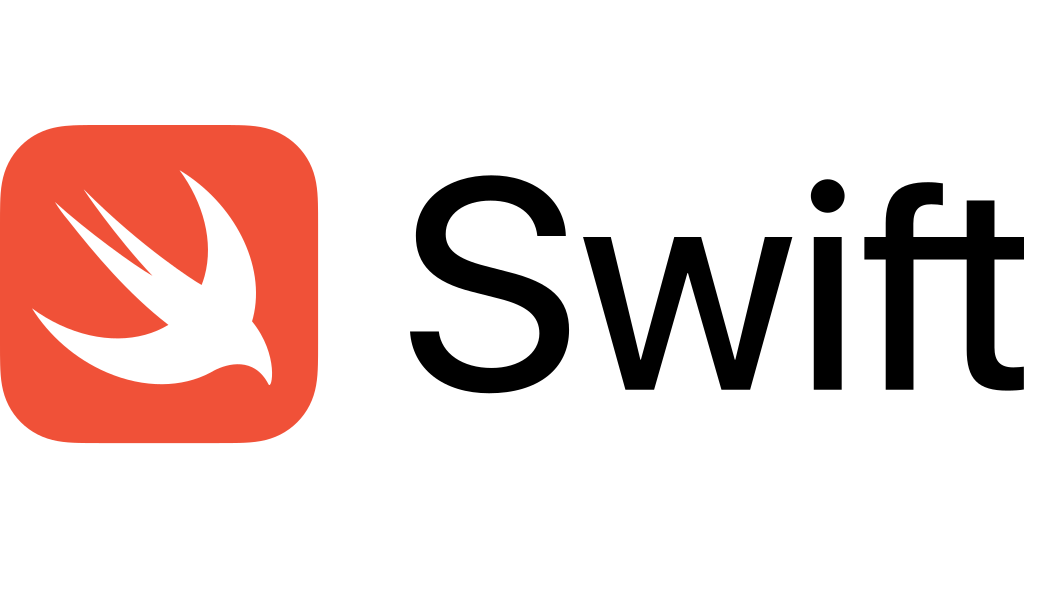알아야 할 점
- 본 문서는 iOS 프로그래밍 강의 내용을 중심으로 작성되었어요.
- 이전 내용을 모르면 이해가 어려울 수 있어요.
- 앞으로도 계속 내용을 추가할 예정이에요.
목적
- 앱 실행 후 회전 시 생기는 문제를 해결하는
Auto Layout에 대해 알아볼거에요. AppIcon설정법을 간단히 알아볼거에요.- 다른 프로젝트를 가져오는 경우 적용법을 알아볼거에요.
학습 순서
Auto Layout → AppIcon → 다른 프로젝트
1. Auto Layout
Auto Layout은 여러 설정 방법이 있지만, 가장 간단한 방법에 대해서 소개하고 알아볼게요.
1 - 1. Auto Layout 이란?
Auto layout은 iOS 앱에서 레이아웃을 설정 시 화면 크기나 방향에서 UI 요소들이 올바르게 배치되도록 하는 제약 조건 기반 시스템이에요.
1 - 2. 위치
Xcode 프로젝트에서 Main.storyboard 우측 하단에 아래 그림과 같은 위치에서 확인할 수 있어요.
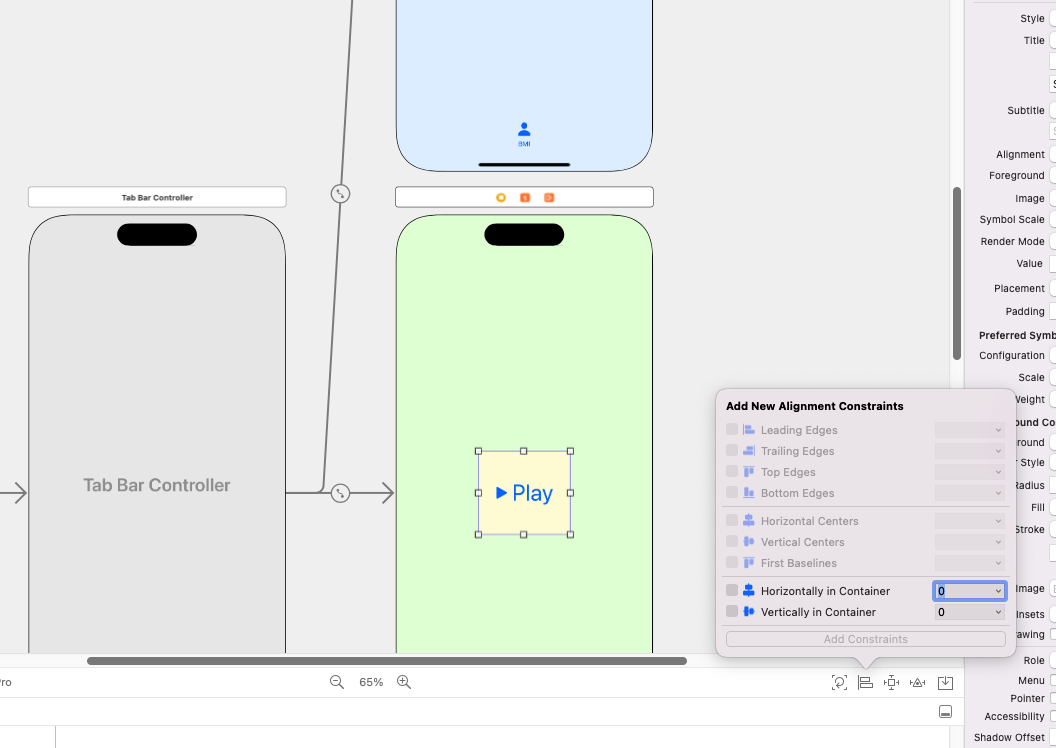
1 - 3. 제약 조건 생성 방법
위 그림처럼 설정 창을 띄우게 되면 아래와 같은 화면이 나타나는 것을 확인할 수 있어요.
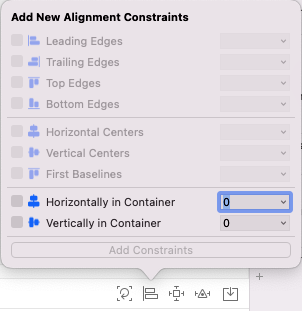
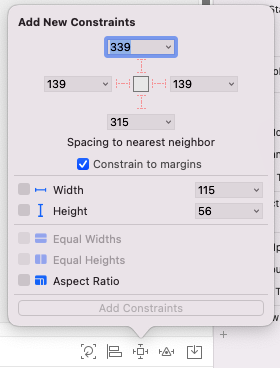
위 그림을 통한 설정 방법으로 제약조건을 간단하게 생성할 수 있어요.
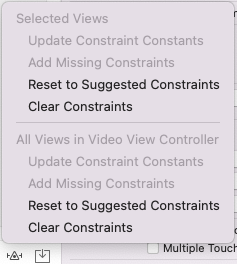
위 그림은 생성된 제약 조건을 제거하거나 수정할 때 사용할 수 있어요.
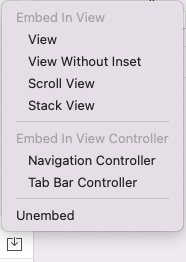
2. AppIcon
앱 아이콘은 항상 1024x1024 크기로 지정해줘야 한다는 것을 알아야 해요.

기존과 같은 방식으로 앱 아이콘을 설정했다면 주의사항이 하나 있어요.
PNG 같이 투명성이 같이 저장되는 확장자의 경우 실제 iOS 앱 아이콘에 적용하면 투명한 부분은 검은색으로 대체되어 적용되기 때문에 유의해야 해요.

3. 다른 프로젝트의 디자인 가져오기
3 - 1. 디자인 가져오기
다른 프로젝트의 ViewController 선택 후 Ctrl + C 복사 Ctrl + V 붙여넣기
3 - 2. 소스코드 가져오기
ViewController.swift 파일의 경우 이름이 겹치기 때문에 다른 이름의 파일을 생성해요.
이제 가져올 소스를 복사한 후 새로 만든 파일에 붙여넣어줘요.
전체 복사를 한 경우에는 class 이름이 겹치기 때문에 class 이름만 변경해주면 돼요.
3 - 3. 가져온 디자인 연결 수정하기
Main.storyboard에서 가져온 ViewController의 이름은 변경되지 않았기 때문에 바꿔줘야해요.
가져온 디자인을 선택한 후에 좌측 상단에 Identity Inspector를 생성했던 파일 이름으로 수정해줘요.
3 - 4. 기능 연결
이제 앱에서 실행시킬 수 있도록 Tap Bar에서 가져온 디자인에 Ctrl + 드래그를 통해 연결해주면 끝나요.
4. 정리
Auto Layout설정법에 대해 알아봤어요.AppIcon설정법을 간단히 알아봤어요.- 다른 프로젝트를 가져오는 방법을 알아봤어요.